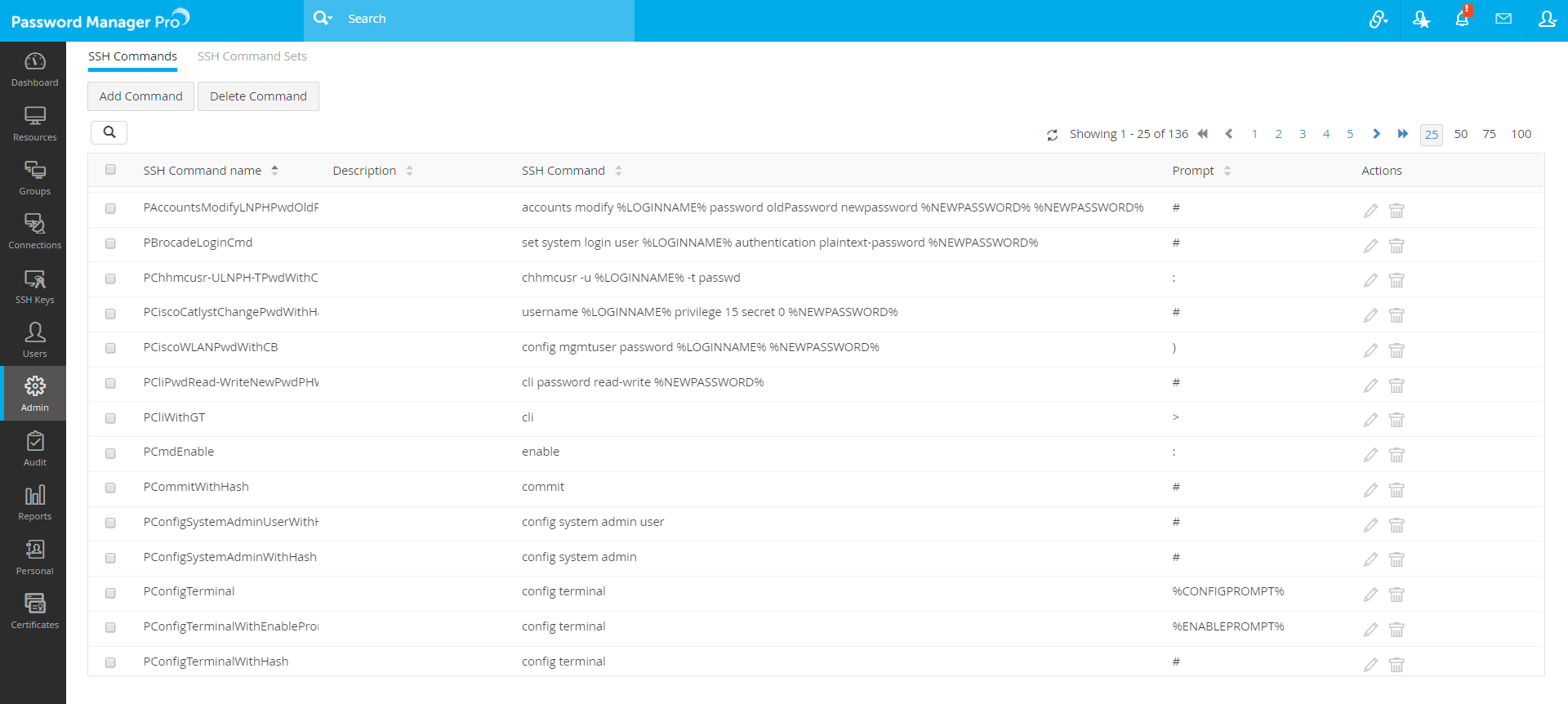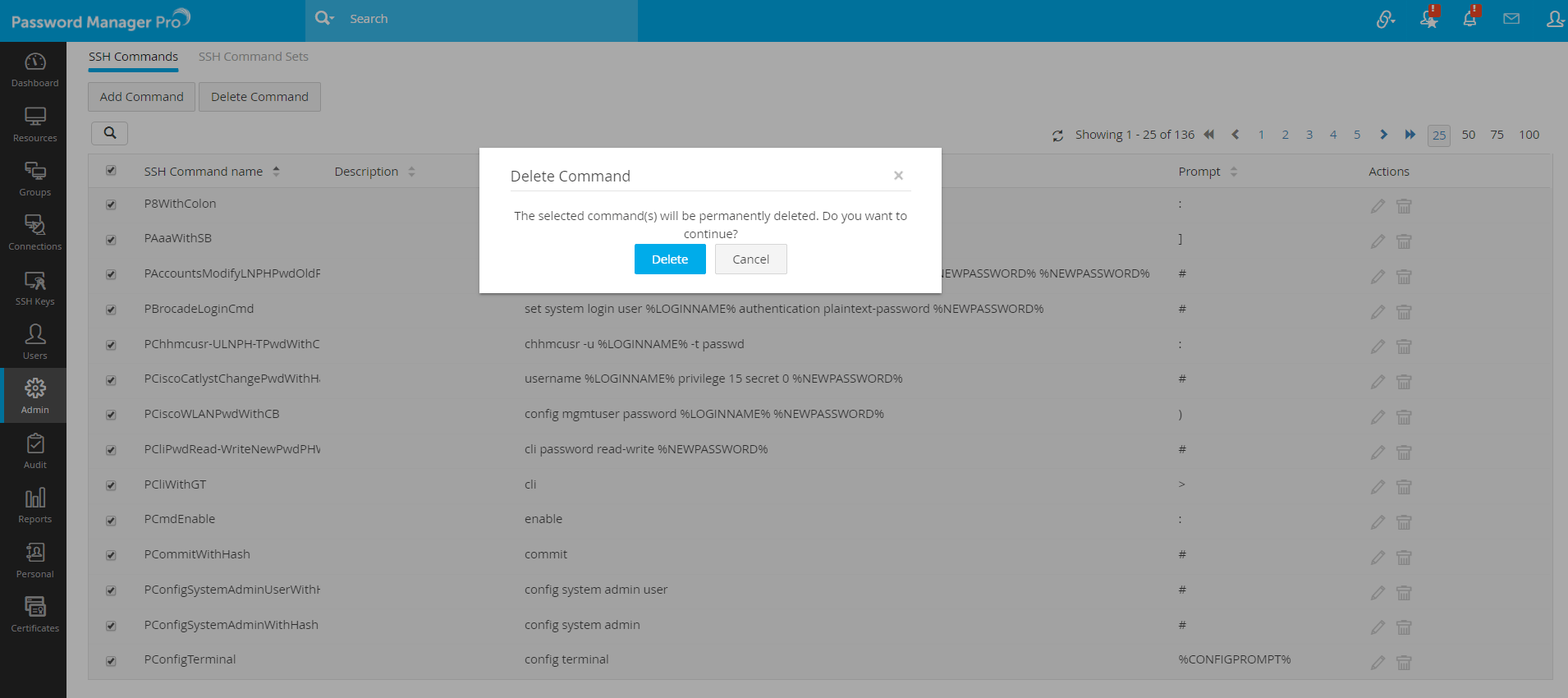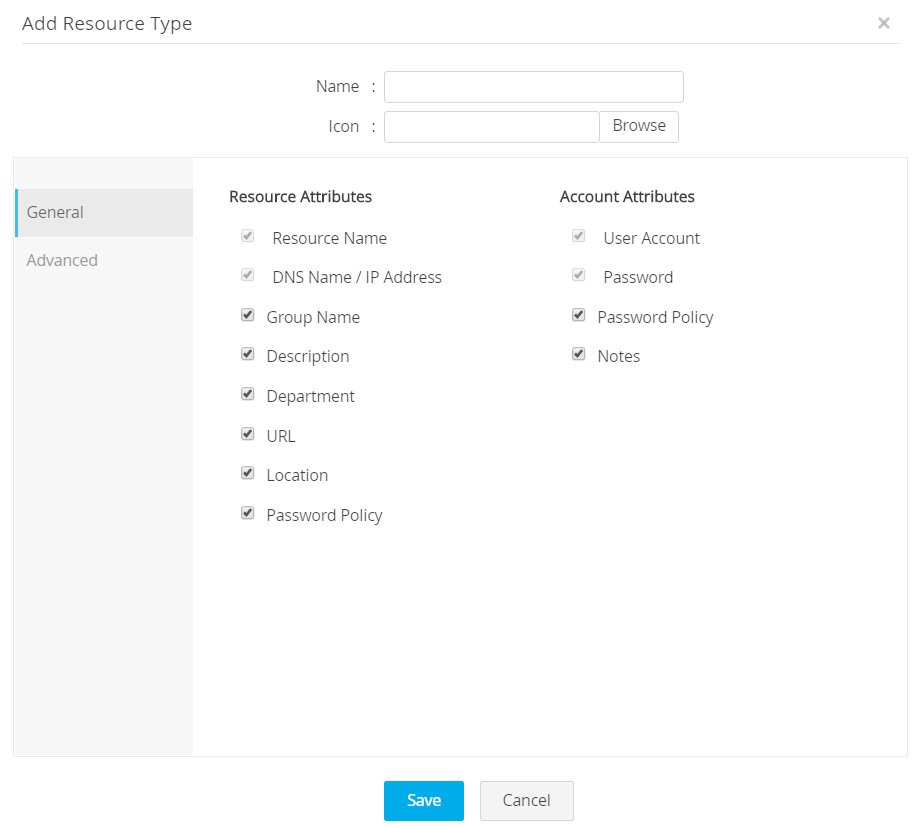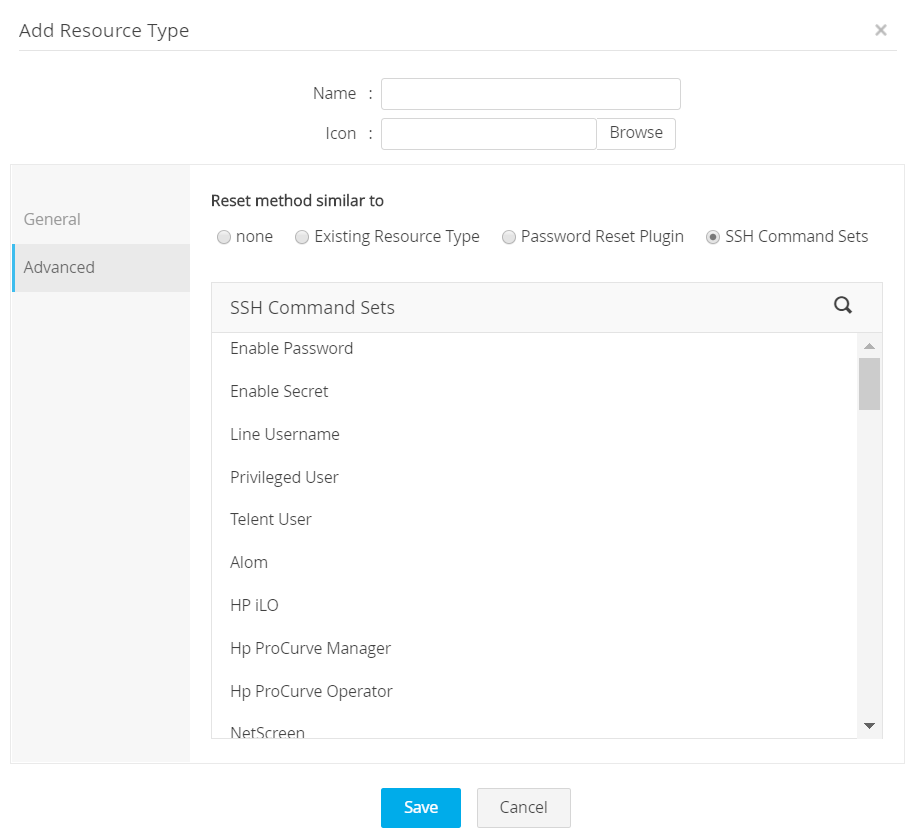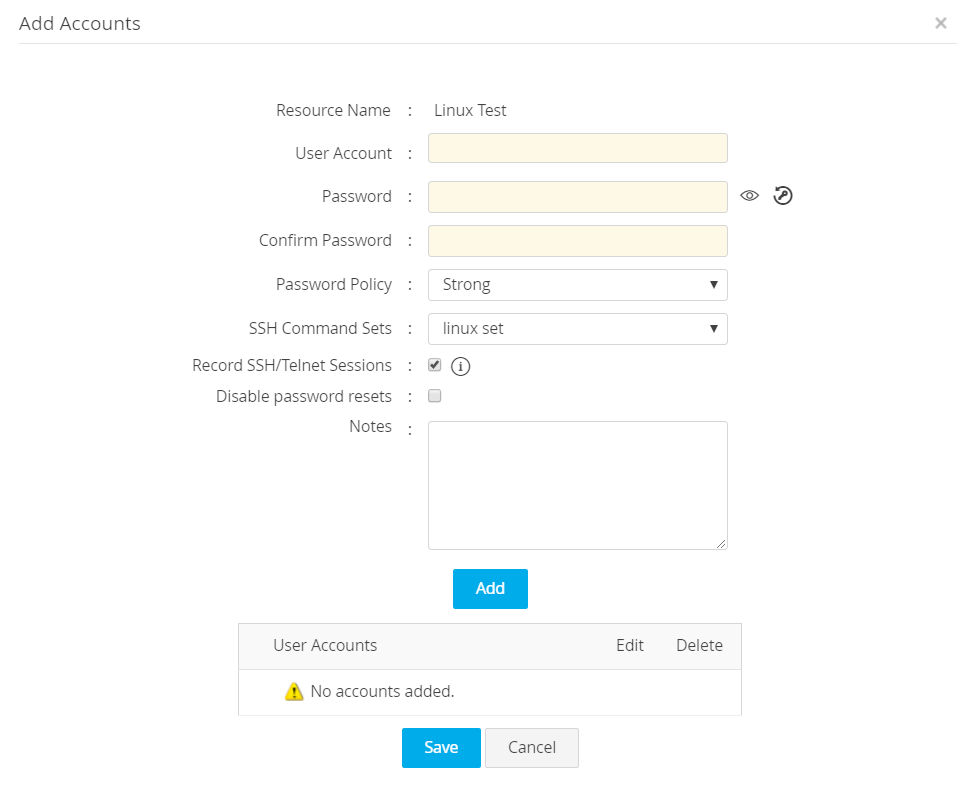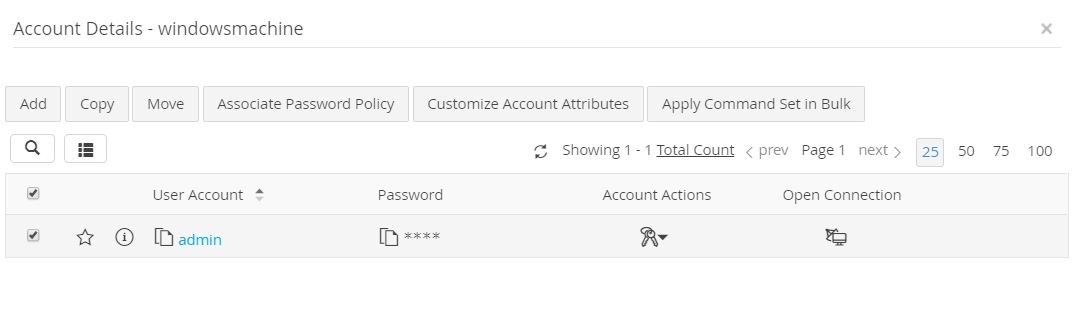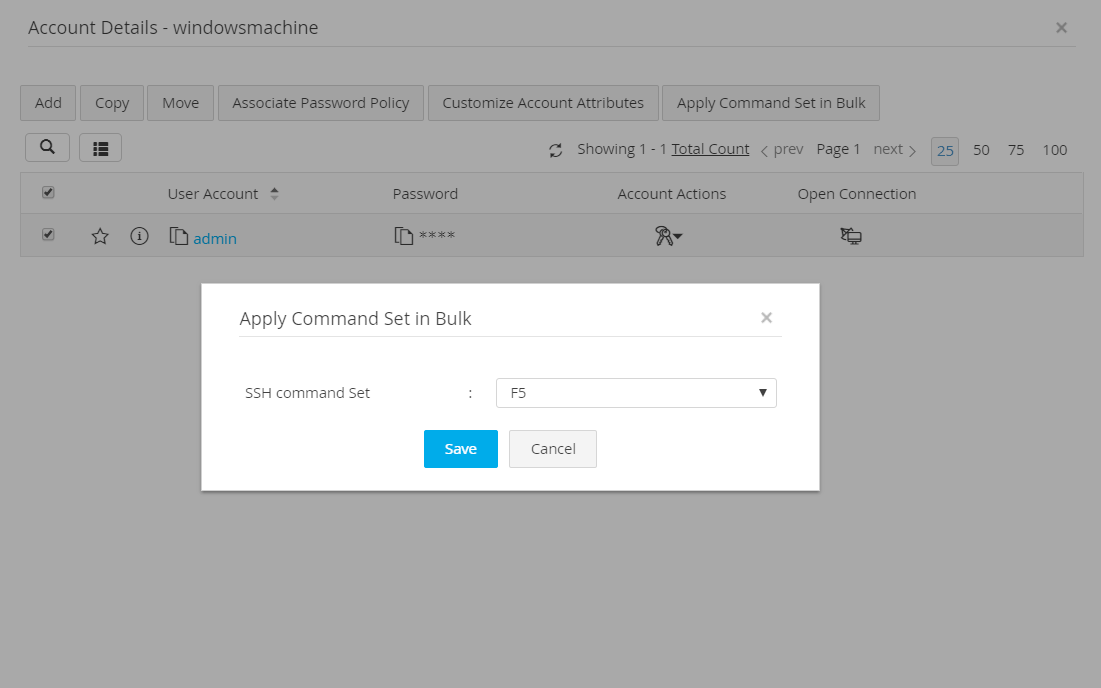SSHコマンドセット
(本機能は、PremiumやEnterprise Editionで利用できる機能です。)
Password Manager Pro(PMP)は主に、Windowsローカルアカウント、Windowsドメインアカウント、Linuxルートアカウントなど、一般的に使用される幅広いリソースタイプに対してパスワードを変更できます。しかし、パスワード変更に対応出来ていないリソース種別に対しても、SSHコマンドベースでパスワード変更できるようなオプションを提供しました。この機能はSSH接続が可能なデバイスでのみサポートされています。
PMPには、すぐに使用できる基本的なコマンドを予めてデフォルトで設定されています。また、独自でコマンドを追加することも可能で、これらのコマンドを実行順に並べて、パスワード変更が可能なコマンドの一連を「コマンドセット」としてまとめることができます。これにより、さまざまなパスワード認証方法を持つが機器に対して、アカウント毎に異なるパスワード変更を提供することも可能です。例えば、Linuxでは、rootパスワードと通常のユーザーで、異なるパスワード認証フローがあります。同様に、ciscoは5種類のユーザをサポートしています。このような場合は、カスタムコマンドをいくつでも追加して、それらを実行する順序を指定することができます。
注意: すべての管理者がSSHコマンドセットを表示できますが、特権管理者のみがPMPでコマンドおよびコマンドセットを追加、編集、および削除できます。
PMPでSSHコマンドセットを設定する方法
PMPで独自のコマンドセットを作成し、それらを使用してパスワード変更を行うためには、以下の手順を行う必要があります。
- コマンドを新規に追加するか、または、既存のコマンドを選択してコマンドセットを作成sします。
- 実行したい順序でコマンドを組み合わせて、コマンドセットを作成します。
- 新しいリソース種別を追加する場合には、複数のコマンドセットを紐づけることが出来ます。[リソース種別]の[追加]から、SSHコマンドセットを使用したリソース種別の作成を行います。
- リソースとリソース種別を紐づけます。リソースの追加画面や編集画面に記載される[リソース種別]から作成したリソース種別を選択します。
- リソースにアカウントを追加するときに、リソース種別にマップされているコマンドセットを選択します。(複数のコマンドセットをリソース種別に紐づけた場合)
- 各アカウントには、個別のコマンドセットを紐づけます。
コマンドセットを使用してリソース種別をカスタマイズする方法
- 管理 > カスタマイズ > SSHコマンドセットに移動します。
コマンド:
SSHコマンドセクション配下では、定義済みの一連のコマンドが用意されています。これらを必要な順序に並べて、独自のリソース種別用のコマンドセットを作成できます。また、必要に応じて新しいコマンドを追加および削除することもできます。追加したコマンドを変更または削除するには、アクションのアイコンをクリックします。既に、リソースに関連付けられているデフォルトコマンドおよびカスタムコマンドは削除できません。
コマンドを追加する方法:
- コマンドを追加する場合には、コマンドの追加をクリックしてください。コマンド名、コマンド、適切なプロンプト、簡単な説明、およびタイムアウト期間を秒単位で入力するように求められます。タイムアウト期間は、システムが入力を待つ時間を表します。
- コマンドを正しく実行するには、ここで指定したコマンドプロンプトがCLIのものと一致している必要があります。例えば、プロンプトがコロンとスペースの場合、ここでは ":"として入力する必要があります。
- コマンド内には、予め用意している、プレースホルダを使用することができます。例については、下図をご確認ください。
コマンドを削除する方法:
- すでに追加されているコマンドを削除するには、[アクション]配下の削除アイコンをクリックします。チェックボックスを使用して必要なコマンドを選択し、[コマンドの削除]ボタンをクリックすると、複数のコマンドを削除できます。
- すでにリソースに関連付けられているデフォルトのコマンドおよびカスタムコマンドは削除できません。
- コマンドをまとめて削除するときに、デフォルトのコマンドまたはすでに使用されているカスタムコマンドを選択した場合、それらのコマンドは除外され、残りは削除されます。監査ログからこれに関するより多くの詳細を得ることができます。
コマンドセットを設定する方法:
- カスタムコマンドをPMPに追加後、SSHコマンドセットに移動してコマンドセットを作成します。
- ここでは、コマンドセットの名前と説明を追加できます。使用可能なすべてのコマンドがコマンド名ボックス欄に表示され、コマンド シーケンスxに追加することができます。シーケンスボックス内では、正しい順序にコマンドを並べることが出来ます。
- 右側には、検証コマンド シーケンスと変更コマンド シーケンスの2セクションあります。
- コマンド名欄のコマンドをどちらのセクションに追加する場合には、コマンド上にマウスオーバーして、検証または変更をクリックします。
検証 SSHコマンドシーケンス
- このセクションでは、アカウントのパスワードがPMPリポジトリに保存されているものと同期しているかどうか、確認のために実行するコマンドシーケンスです。
- リソース種別毎にコマンドシーケンスを追加することができます。追加したいコマンドの上にマウスを移動し、[検証]をクリックして右側の検証 SSHコマンドシーケンスに移行します。コマンドを適切な順序に並び替えて保存します。
- このコマンドセットがアカウントに紐づけられると、パスワード検証タスクが実行された際に、このコマンドを実行します。
変更 SSHコマンドシーケンス
- このセクションでは、パスワード変更を実行する際のコマンドシーケンスを選択します。
- 追加したいコマンドの上にマウスを置き、[変更]をクリックして、変更 SSHコマンドシーケンス欄に移行します。コマンドを適切な順序に並べ替えて、 保存します。
- このコマンドセットがアカウントに紐づけられると、パスワード変更タスクが実行された際に、このコマンドを実行します。
注意:検証と変更の両方のコマンドセットは、パスワード変更用の資格情報が設定されている場合のみ機能します。資格情報の設定に関しては、 この資料をご確認ください。
コマンドセットとリソース種別を紐づける方法
- コマンドセットを作成したら、リソース種別を作成して、必要なコマンドセットを紐づける必要があります。
- リソース種別を作成するためには、リソースタブのリソース種別タブに移行します。追加をクリックして、分かりやすい名前やアイコンを指定できます。
- また、一般設定からも同様に設定することができます。
高度な設定から、以下の項目を設定できます。
- なし
- 既存のリソース種別
- パスワード変更プラグイン
- SSHコマンドセット
追加しているリソース種別が、CiscoやHPなどのNW機器などと同じ方法でパスワード変更できる場合には、既存のリソース種別を選択します。これにより、PMPは既に存在するリソース種別のパスワード変更方法を新規のリソース種別に紐づけることができます。
管理のパスワード変更プラグインを設定した場合には、そのプラグインを利用して、パスワード変更するように設定できます。パスワード変更プラグインに関する詳細は、こちらをご確認ください。
SSHコマンドセット:
デフォルトのコマンドセットと作成したコマンドセットが一覧で表示されるため、コマンドセット名をクリックして選択します。1つのリソース種別に対して複数のコマンドセットを選択できます。選択が終了したら保存をクリックします。
リソースを追加する方法
一度追加すると、リソースを追加する際に選択できます。リソースのリソースの追加から表示された画面のリソース種別にて、表示されます。
アカウントを追加する方法
リソースにアカウントを追加するときは、SSHコマンドセットから使用するコマンドセットを選択する必要があります。
コマンドセットをアカウントに追加したら、リソースアクションからパスワード変更に利用できます。
アカウントへのコマンドセットの一括適用
単一のリソース内の複数アカウントに、コマンドセットを一括で適用することができます。 一括適用する方法
- リソースタブに移動して、設定するリソースのアカウント一覧を表示するため、リソース名をクリックします。
- コマンドセットを適用するアカウントを選択して、コマンドセットを一括適用をクリックします。
- 表示された画面で、必要なコマンドセットを選択して保存します。
- このコマンドセットを選択した全てのアカウントに適用されます。以前違うコマンドセットを設定していた場合には、そのコマンドセットは上書きされます。